Si tu dispositivo Android no se carga correctamente, no asumas inmediatamente que el cargador o la batería están descompuestas:
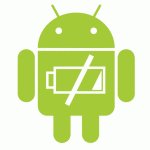 Continúa leyendo este tutorial Android donde intentaremos darte ideas y soluciones al problema.
Continúa leyendo este tutorial Android donde intentaremos darte ideas y soluciones al problema.
En ocasiones el problema y la solución pueden ser más sencillas de lo que piensas. Echa un vistazo a estas 12 soluciones.
¿Por qué un dispositivo Android no se carga?
- Puerto USB
El problema es a menudo que las superficies metálicas en el interior del puerto USB y el cargador micro USB no están haciendo un buen contacto.
Lo que necesitas hacer es apagar el dispositivo Android, retirar la batería si es posible y usar algo pequeño, como un palillo de dientes, para raspar la pequeña pestaña en el interior del puerto USB, que es donde están los contactos eléctricos y de datos. Puede haber un poco de mugre depositada allí, y con suerte podremos quitarla del medio.
No es mala idea mojar el palillo de dientes con alcohol isopropílico puro, que ayudará a aflojar cualquier residuo que sea persistente.
Hacerlo con mucho cuidado y suavemente, a continuación, volver a insertar la batería y vuelva a enchufarlo. Nueve de cada diez veces esto es todo lo que se requiere.
- Remover la suciedad con aire comprimido
Quizá la pelusa sea la culpable, dentro del conector USB. Una lata de aire comprimido puede eliminar la suciedad y conseguir una carga normal nuevamente.
- Los cables del cargador
La parte más débil de un cargador es el cable, no el adaptador que se conecta a la toma de corriente.
La forma más fácil de diagnosticar si el cable está defectuoso es intentar cargarlo con uno diferente y ver si funciona correctamente. Si lo hace el cable original tuvo la culpa, si no es otra solución descartada.
- Adaptador descompuesto
Si el cable no es el problema, compruebe el adaptador de enchufe, sobre todo si es uno donde el cable no se puede quitar.
Por lo general los cargadores en el puerto USB se aflojan un poco después de enchufar y desenchufar el cable.
- La seguridad ante todo
No cargues el teléfono cerca del agua o en entornos excesivamente calientes o húmedos. Nunca lo dejes sobre la cama, sillón o cualquier superficie mullida donde se pueda hundir levemente y entrar a acumular calor.
Además, si reemplazaste el cargador o cable, ten cuidado: internet está lleno de informes de cargadores baratos que convierten en pan tostado los Smartphones.
Al igual que con cualquier equipo eléctrico, asegúrate de que cualquier cosa que compres cumpla con todas las normas de seguridad.
- Cambia la batería
Las baterías no duran para siempre, y después de un par de años comienzan a luchar para mantener la carga. Cuantas más cargas necesites, más pronto necesitarán ser reemplazadas. Algunas baterías defectuosas son fáciles de detectar, ya que se inflan o pierden líquido.
- Fuente correcta
Una carga desde una toma de corriente será más rápida que del PC o portátil.
Una toma de corriente puede entregar el doble de potencia que un puerto USB, así que si tu teléfono se carga lentamente y está conectado a un ordenador portátil no hay ningún problema.
- Actualizar o retroceder
Las actualizaciones de software y las nuevas versiones de Android pueden causar estragos en la vida de la batería, especialmente cuando se actualiza un aparato viejo para el software actual.
Si esto te sucede debes cambiar a una versión anterior de Android, aunque esto conlleva riesgos de seguridad.
Del mismo modo, a veces la vida de la batería del dispositivo puede mejorar de manera significativa tras una actualización. Si no sabes si tu versión está obsoleta puedes ir a Ajustes> Acerca del teléfono para comprobar si hay una actualización.
- Apágalo
El uso de aplicaciones consume batería mientras se carga el dispositivo.
Si estás usando Skype con la pantalla al 100 por ciento de brillo, el dispositivo necesitará más tiempo para cargar que si tuvieras la pantalla, el Wi-Fi y los datos apagados.
- Calibrar la batería
A veces, calibrar la batería de tu dispositivo puede resolver el problema. Si la batería no está calibrada, el teléfono puede funcionar de manera diferente ocasionado que se necesiten varias horas para llegar al dos por ciento de la batería.
- Comprobar la tensión y el amperaje
Descarga esta aplicación gratuita para medir el amperaje. Al abrirla y conectar el cargador, la interfaz dirá automáticamente «midiendo» en la parte superior. Si no ves esto, o no pasa nada, significa que no pasa corriente a tu dispositivo.
Si identifica una corriente, la aplicación mostrará las estadísticas de carga, incluido el nivel máximo y mínimo de carga (en miliamperios), la tensión y la corriente máxima. Esta es también una gran manera de averiguar cuál de sus cargadores obtiene el mayor rendimiento.
- ¿Qué pasa con el daño del agua?
Si tu teléfono no carga después de caer en el agua no hay otra opción que reemplazar la batería, de ser posible.
Si todo lo demás falla, vuelve a comprobar que dispone de una toma de corriente conectada. Eso es lo primero que te preguntarán si llamas al fabricante para obtener ayuda, lo que tendrás que hacer si no encuentras una solución.
¿Has sufrido de un teléfono inteligente que no se cargue correctamente? Ayuda a los usuarios diciendo la solución que usaste y que no hemos mencionado.

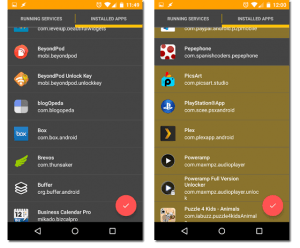 ¿Qué pasa si esta aplicación solo esta obstruyendo el rendimiento y gastando la batería? En este tutorial Android te enseñaremos como detener este tipo de aplicaciones.
¿Qué pasa si esta aplicación solo esta obstruyendo el rendimiento y gastando la batería? En este tutorial Android te enseñaremos como detener este tipo de aplicaciones.